系统之家XP系统设置打印机端口,点击“开始菜单”,再选择“设备和打印机”
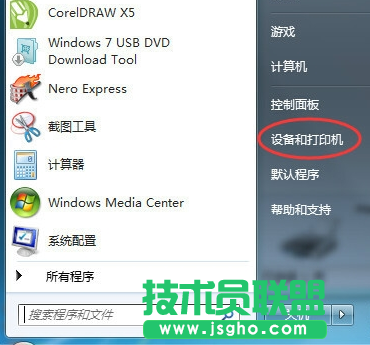
打印机端口系统软件图解1
或者打开控制面板--“设备和打印机”
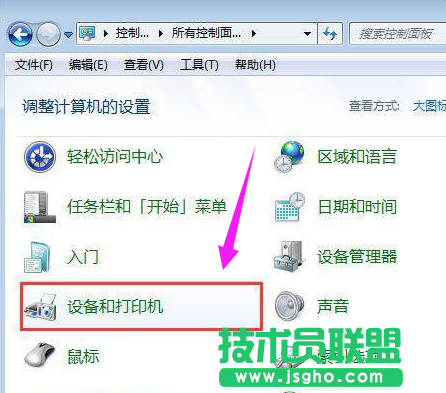
电脑系统软件图解2
选择之前已经安装好的打印机,右键“打印机属性”
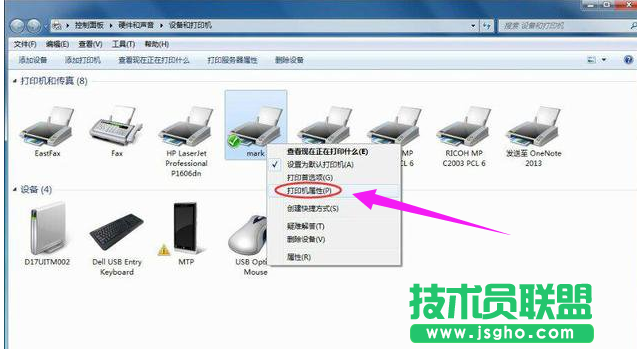
打印机端口系统软件图解3
在打印机属性窗口选择“端口”选项卡,点击“配置端口”
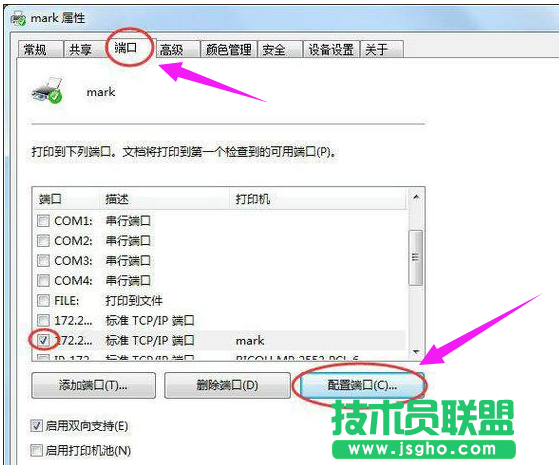
打印机系统软件图解4
在端口设置窗口,可修改端口名称、打印机名称或IP地址。选择协议:激光打印机是RAW,针式打印机是LPR
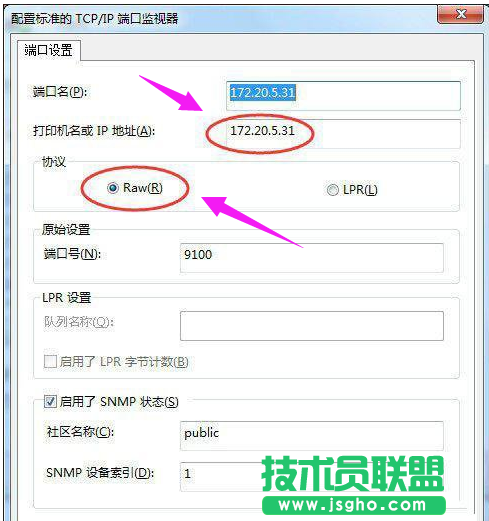
电脑系统软件图解5
如果是针式打印机,在LPR设置里面就需要队列名称,同一网络有多个针式打印机时:网络打印机LPR队列名称是不能相同的。

电脑系统软件图解6
当然在打印机属性设置窗口也可以进行添加端口、删除端口等操作。
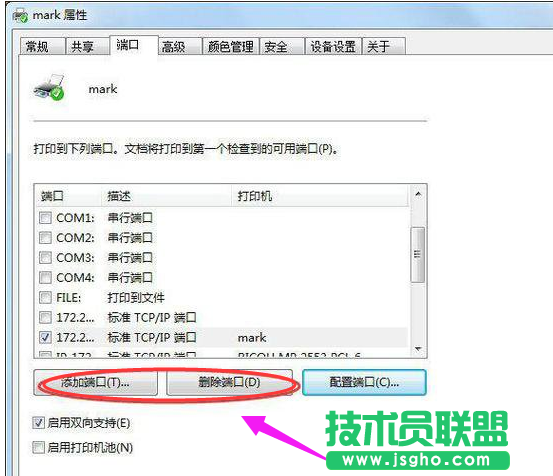
设置端口系统软件图解7
在打印机属性设置界面点击高级页签可以进行其他设置

电脑系统软件图解8
以上就是设置打印机端口的方法。